电脑桌面壁纸如何设置
- 分类:教程 回答于: 2023年02月26日 08:23:00
工具/原料:
系统版本:win10系统
品牌型号:联??????????????????????????????想小新Pro16
方法/步骤:
个性化菜单设置方法
1、用鼠标单击桌面右键,选择下拉菜单中的”个性化“菜单。
 2、当我们点击"个性化“菜单后,会显示如下画面,我们可以看到画面底部有个”桌面背景“,我们点击进入。
2、当我们点击"个性化“菜单后,会显示如下画面,我们可以看到画面底部有个”桌面背景“,我们点击进入。
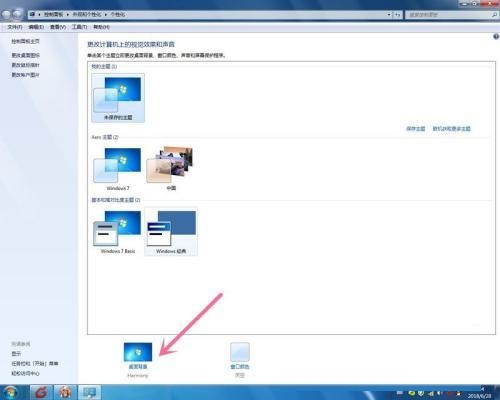 3、点击”桌面背景“后,我们进入到以下画面。我们可以看到系统为我们配置了一些推荐的背景图片,我们可以选择一张自己喜欢的图片做为我们的桌面背景图片。然后按下底部的”保存修改“即可。
3、点击”桌面背景“后,我们进入到以下画面。我们可以看到系统为我们配置了一些推荐的背景图片,我们可以选择一张自己喜欢的图片做为我们的桌面背景图片。然后按下底部的”保存修改“即可。
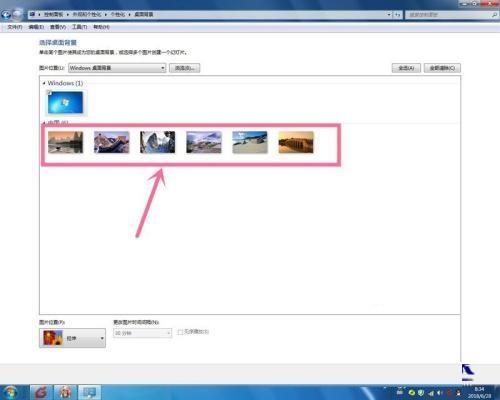 4、按下”保存修改”后,我们再回到我们的电脑桌面,我们可以发现电脑桌面已经被修改了。
4、按下”保存修改”后,我们再回到我们的电脑桌面,我们可以发现电脑桌面已经被修改了。

5、除了使用系统推荐的图片做桌面背景以外,我们还可以从网上或别的地方下载自己喜欢的个性图片。然后我们可以按浏览找到我们保存图片的文件夹,选择一张我们喜欢的图片。
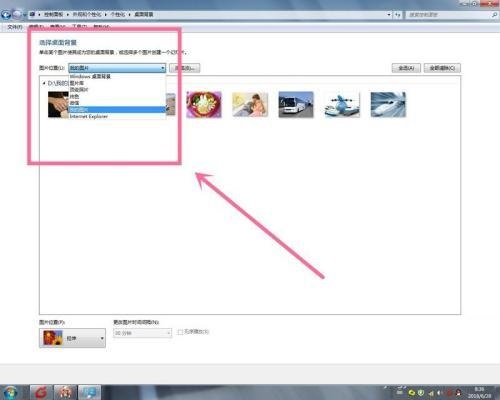
6、然后我们再按下“保存修改“按钮,这个时候我们回到电脑卓面,发现自己喜欢的图片已经更改成了电脑桌面背景图片。是不是很简单呢,快来试试吧,把自己的电脑桌面变得更加有个性。
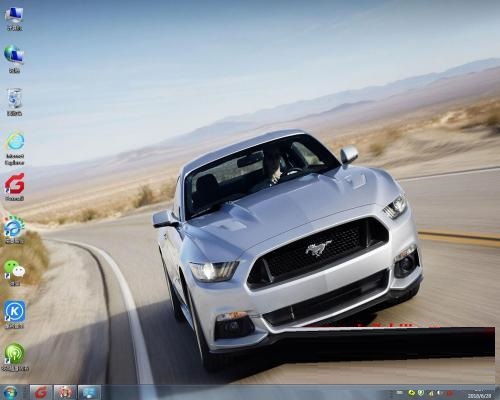 总结:上面就是小编为大家介绍的设置电脑桌面壁纸的方法,有不会设置桌面背景的,可以按上面的方法来进行设置。希望以上的介绍能够为大家提供到帮助。
总结:上面就是小编为大家介绍的设置电脑桌面壁纸的方法,有不会设置桌面背景的,可以按上面的方法来进行设置。希望以上的介绍能够为大家提供到帮助。
 有用
26
有用
26


 小白系统
小白系统


 1000
1000 1000
1000 1000
1000 1000
1000 1000
1000 1000
1000 1000
1000 1000
1000 1000
1000 1000
1000猜您喜欢
- 如何修改注册表2015/06/22
- 一键重装系统带分区使用方法..2016/10/28
- 笔记本换cpu,小编教你怎样换笔记本CPU..2018/08/16
- dell电脑开不了机黑屏怎么办..2021/12/02
- 想知道怎么清理c盘2022/10/12
- "驱动精灵:让电脑运行更顺畅"..2023/06/07
相关推荐
- 土豆视频缓存的视频在哪个文件夹..2022/12/04
- 黑苹果系统小白一键安装2021/12/14
- 电脑死机怎么重装系统2022/08/11
- word转pdf教程2022/11/01
- win7专业版镜像下载安装的教程_小白官..2021/12/02
- 避免安装的免费耍流氓的十款软件..2021/10/20














 关注微信公众号
关注微信公众号



